
스마트 폰과 태블릿에서 데스크톱과 노트북에 이르기까지 모든 최신 운영 체제는 자동으로 인터넷을 통해 로컬 검색을 전송하고 웹 결과를 제공합니다. 그러나이를 비활성화 할 수 있으며, 이는 특히 개인 검색을 보호하는 데 유용합니다.
예를 들어, 운영 체제의 검색 기능을 사용하여 사회 보장 번호가 포함 된 세금 문서를 찾는다고 가정 해 보겠습니다. 운영 체제는 일반적으로 SSN을 원격 서버로 전송하지만, 이러한 일이 발생하지 않도록 할 수 있습니다.
윈도우 10
관련 : Windows 10 시작 메뉴에서 Bing을 비활성화하는 방법
Windows 10의 시작 메뉴에는 웹 검색 엔진의 두 가지 별도 "계층"이 있습니다. 기본적으로, Cortana 활성화되고 시작 메뉴에 입력 한 검색이 Cortana로 전송됩니다. 그러나 Cortana를 비활성화 한 후에도 시작 메뉴는 계속해서 Bing에 검색을 전송하고 Bing 검색 결과를 제공합니다. 당신은해야 할 것입니다 Cortana를 비활성화 한 다음 Bing 검색 비활성화 나중에이를 수행합니다.
Cortana가 마음에 든다면 다른 검색 도구를 사용하여 로컬 파일을 검색해야합니다. 예를 들어, 파일 탐색기 창을 열고 거기 검색 창을 사용하세요 사적인 것을 검색 할 때.
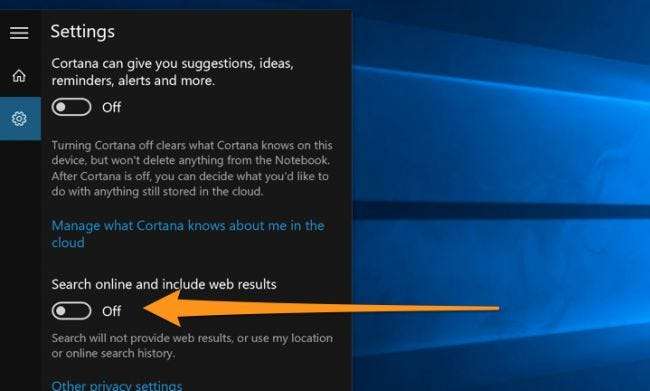
맥 OS X
관련 : Mac, iPhone 및 iPad에서 Spotlight의 웹 검색을 비활성화하는 방법
애플 스포트라이트 검색 기능 — Command + Space를 누르거나 Mac 화면의 오른쪽 상단 모서리에있는 검색 아이콘을 클릭하여 액세스 할 수 있습니다. 또한 웹 검색 기능이 통합되어 있습니다. Mac OS X 10.10 Yosemite 이전에는 Google을 사용했습니다. OS X 10.10 Yosemite부터는 이제 Microsoft의 Bing을 사용합니다. 기술적으로 Spotlight는 검색을 Apple의 서버로 보냅니다. 그런 다음 Apple은 Wikipedia, Apple Maps, Bing 등의 다양한 결과를 반환합니다.
이러한 일이 발생하지 않도록하려면 Spotlight 설정 창을 방문하여 Bing 웹 검색 및 스포트라이트 제안 비활성화 . Xcode가 설치되어있는 경우 온라인으로 개발자 문서를 조회하는 개발자 카테고리도 사용 중지하는 것이 좋습니다.
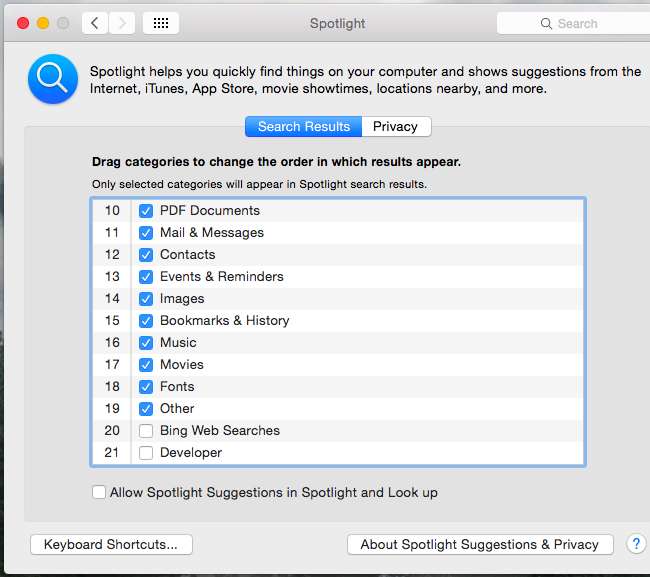
iPhone 및 iPad의 iOS
Spotlight는 Apple의 iPhone 및 iPad에서 사용되는 iOS 운영 체제에도 있습니다. 기본적으로 Bing, Apple Maps, Wikipedia 및 다양한 기타 서버의 웹 결과도 반환합니다. 그러나 원하는 경우이를 비활성화 할 수 있습니다. Spotlight는 검색 내용을 Apple 서버로 전송하지 않고 iPhone 또는 iPad의 로컬 저장소에서 앱, 이메일, 캘린더 일정 및 기타 데이터를 검색합니다.
이 옵션은 iPhone 또는 iPad 설정 앱의 일반> Spotlight 검색에서 찾을 수 있습니다. 스포트라이트 제안과 Bing 웹 검색을 모두 비활성화합니다.
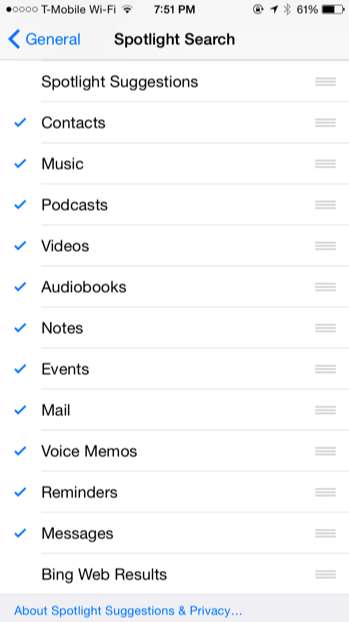
윈도우 8.1
관련 : Windows 8.1 검색 엔진에서 Bing을 비활성화하는 방법
Microosft는 Windows 8에서이 Bing 검색 통합을 다시 도입했습니다. Windows 8.1은 시작 화면에서 검색하거나 시스템 전체 검색 참을 사용하여 검색을 시작할 때 검색 결과를 Bing으로 보냅니다.
에 Windows 8.1의 Bing 검색 통합 비활성화 , 참 바를 열고 설정 참을 선택한 다음 "PC 설정 변경"을 선택해야합니다. PC 설정 화면에서 검색 및 앱을 선택하고 Bing 검색 결과 및 제안을 비활성화합니다.
Windows 7 및 이전 버전의 Windows는 시작 메뉴에서 검색을 수행 할 때 웹을 검색하지 않습니다.
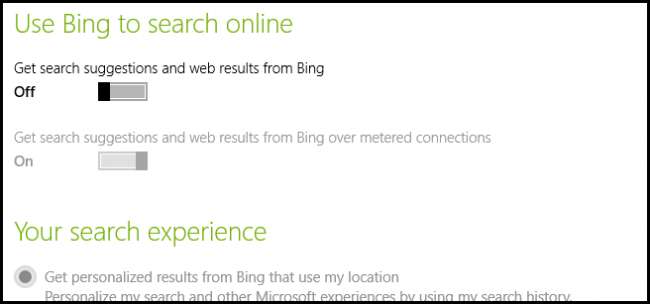
Ubuntu Linux
관련 : Ubuntu 14.04 LTS에 대해 알아야 할 5 가지
우분투는 이러한 웹 검색을 수용 한 최초의 메인 스트림 데스크톱이었을 것입니다. 대시 검색에 Amazon 제품 제안 추가 이전에는 주로 응용 프로그램을 시작하고 파일을 찾는 데 주로 사용되었습니다. 수년에 걸쳐 Ubuntu는 대시에 다양한 웹 기반 결과를 추가 했으므로 구입할 수있는 제품 외에도 날씨 및 기타 정보도 볼 수 있습니다.
최신 Ubuntu 시스템에서는이 기능을 비활성화 할 수 있습니다. 이 옵션을 찾으려면 바탕 화면의 오른쪽 상단 모서리에있는 톱니 바퀴 아이콘을 클릭하고 시스템 설정을 선택합니다. 보안 및 개인 정보 보호 아이콘을 클릭하고 검색 탭을 클릭 한 다음 '대시에서 검색 할 때'에서 '온라인 검색 결과 포함'옵션을 사용 중지합니다.
유사한 기능이 포함 된 다른 Linux 배포판은 없습니다.
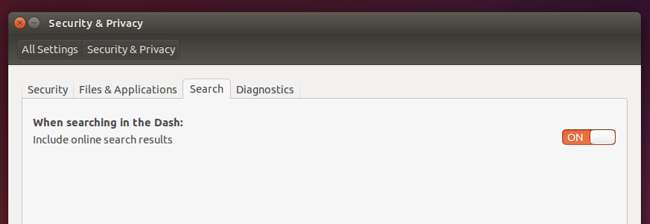
기계적 인조 인간
Android에서는 불가능 해 보입니다. 이전 버전의 Android에는 검색 할 항목을 선택할 수있는 검색 앱이 있었지만 최신 버전의 Android에는 실제로 지역 검색 기능이 포함되어 있지 않습니다. 대신 로컬 장치에서 웹과 콘텐츠를 모두 검색하는 Google 검색 창이 있습니다. 이것은 적어도 귀하의 검색이 Google로 전송되고 있음을 분명히합니다.
로컬에서 검색하려면 휴대 전화 나 태블릿에서 특정 유형의 콘텐츠 만 검색하는 앱을 사용해야합니다.
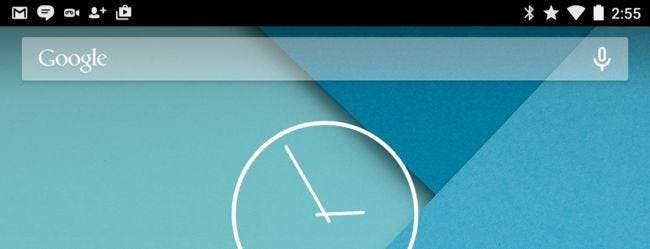
보너스 : 웹 브라우저 및 입력하는 URL
최신 웹 브라우저에는 일반적으로 주소 표시 줄과 웹 검색 표시 줄로 작동하는 단일 상자가 포함됩니다. 상자에 입력을 시작하면 웹 브라우저에서 입력 한대로 검색 제안을 제공하는 기본 검색 엔진으로 키 입력을 보냅니다. Chrome, Apple Safari 및 Microsoft의 Edge Internet Explorer는 모두이 방식으로 작동합니다.
경우에 따라 웹을 통해 전송되지 않고 직접 URL을 입력 할 수 있습니다. Mozilla Firefox는 표준 주소 표시 줄과 별도로 검색 창을 유지하여 주소를 입력 할 수 있으며 입력 할 때 검색 엔진으로 전송되지 않습니다. 다른 웹 브라우저에서도 검색 제안을 비활성화 할 수 있습니다.
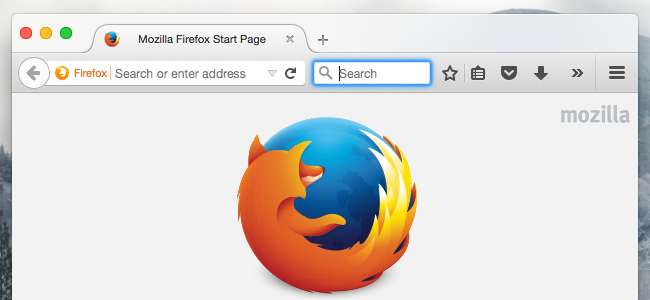
위의 운영 체제에서 일부 로컬 검색을 비공개로 유지하고 다른 경우에는 웹 검색 결과를 활용할 수 있습니다. 비공개 파일을 검색하는 경우 별도의 앱 또는 이러한 운영 체제에 내장 된 파일 관리자에 포함 된 파일 검색 기능과 같은 파일 검색 기능을 사용할 수 있습니다. 이러한 기능은 실제로 웹을 통해 검색어를 전송하지 않습니다.







